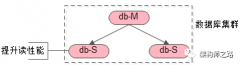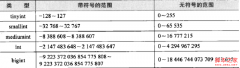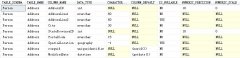MySQL5.1免安装版实操演示
以下的文章主要描述的是MySQL5.1免安装版的实际操作安装 ,我们首先是把MySQL数据库下载之后将其解压到D:MySQL51之中,后把D:MySQL51bin加入到相关的系统环境变量 Path 中。
然后需要简单的配置MySQL数据库,把my-small.ini改名为 my.ini (其他的几个文件也可以直接拿过来修改一下名字),编辑文件 my.ini
- [client]
- #password = your_password
- port = 3306
- socket = /tmp/MySQL.sock
- default-character-set = utf8
- [MySQLd]
- port = 3306
- socket = /tmp/MySQL.sock
- default-character-set = utf8
- basedir=D:/MySQL51
- datadir=D:/MySQL51/data
- default-storage-engine = MyISAM
在MySQL5.1免安装版 安装 中其他的配置就先不动了。稍微解释一下几个配置项,配置了客户端和服务器端的默认字符编码为utf8(default-character-set = utf8);配置了MySQL安装目录和数据库保存目录,默认数据库引擎为MyISAM 。
CMD 启动命令行工具。
输入:MySQLd 就可以启动服务了(输入 MySQLd --console 可以在控制台看到日志输出)。
CMS启动命令行工具。
输入:MySQL -u root 登录到数据库服务器,密码默认是空,也可以在配置文件中设置,设置了密码,则输入 MySQL -u root -p ,接下来就是要输入密码了。如果数据库运行在其他的服务器上,则输入 MySQL -h ***.***.***.*** -u root -p 。其中的 ***.***.***.*** 是数据库服务器的IP地址或者是域名。
以上的相关内容就是对MySQL5.1免安装版 安装的介绍,望你能有所收获。
- 上一篇:MySQL 定时数据备份的实现并不难
- 下一篇:MySql 编码设置实际应用代码示例